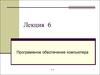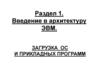Similar presentations:
Составные части ОС
1.
Составные части ОС:2.
3.
4.
5.
6.
некоторые параметры и значенияпрограммы:
BIOS Features - позволяет определять режим работы системы.
Chipset Features - позволяет определять режим работы чипсета.
Frequency/Voltage control (Power Management Setup) - позволяет
задавать настройки электропитания, изменять тактовую частоту
и коэффициент умножения центрального процессора.
Integrated
Peripherals
настройка
интегрированных
контроллеров.
Boot - загрузка с накопителей.
Primary /Secondary Master/Slave - информация о подключенном
HDD.
Load BIOS Defaults - восстановление первоначальных настроек
BIOS.
7.
8.
Внешний вид ОС Ms-Dos.Системные требования:
Процессор: х86 (Intel 286)
ОП:512В. Наличие FDD.
9.
Файлы управления MS-DOS.К файлам управления относятся:
IO.sys – расширяет возможности BIOS и заканчивает работу
по предоставлению услуг связанных с вводом-выводом.
MSDOS.sys – обработчик прерываний.
CONFIG.sys – файл конфигураций системы, содержит
команды для настройки операционной системы.
COMMAND.com – отвечает за обработку и выполнение
команд, которые вводит пользователь. Команды делятся
на две категорий: внутренние и внешние. Внутренние –
хранятся внутри файла command.com и обрабатываются
им самим. Внешние – существуют в виде отдельных
исполняемых файлов, имя файла совпадает с именем
команды, а расширение обычно .com или .exe.
10.
Команды ОС Ms-DOS.Операционная система выполняет 1 команду в 1 момент
времени. Команды вводит пользователь. Интерфейс ОС
представлен в виде командной строки.
C:\> - приглашение ОС Ms-Dos.
1. Изменение текущего каталога: CD *
2. Переход в корневой каталог: CD \
3. Переход на уровень выше: CD..
4. Создание каталога: MD *
5. Просмотр каталога: DIR *
6. Копирование: COPY * *
7. Перемещение: MOVE * *
8. Переименование: REN * *
11.
Команды ОС Ms-DOS.9. Создание файла: COPY CON *
10. Вызов встроенного редактора: EDIT *
11. Вывод файла на экран: TYPE *
12. Вызов встроенного справочника: HELP
13. Вывод атрибутов: ATTRIB *
14. Отображение дерева каталогов: TREE
15. Очистка экрана: CLS
16. Удаление пустого каталога: RD *
17. Удаление каталога с содержимым: DELTREE *
18. Удаление файла: DEL *
19. Форматирование: FORMAT *
12.
Загрузчик операционной системы.Загрузчик операционной системы — системное программное
обеспечение, обеспечивающее загрузку операционной
системы непосредственно после включения компьютера.
Загрузчик операционной системы:
•обеспечивает необходимые средства для диалога с
пользователем компьютера;
•приводит аппаратуру компьютера в состояние, необходимое
для старта ядра операционной системы;
•загружает ядро операционной системы в ОЗУ;
•формирует параметры, передаваемые ядру операционной
системы;
•передаѐт управление ядру операционной системы.
Загрузчик ядра Windows NT – NTLDR.
13.
Пакетные командные файлы.ПКФ – это текстовый файл в Ms-Dos,
который
содержит
последовательность
команд, предназначенный для исполнения
командным интерпретатором.
ПКФ имеют расширение .bat («batch» пакетный).
Запуск ПКФ осуществляется точно также,
как и запуск исполняемых файлов .com и .exe.
ПКФ применяются для облегчения
выполнения наиболее рутинных операций.
14.
Алгоритм создания ПКФ:1. Создаѐм текстовый файл.
2. Набираем команды.
3. Сохраняем с расширением .bat.
Строки ПКФ могут представлять собой:
•Команды Ms-Dos
•Обращения к исполняемым программам
•Вызов других ПКФ
•Команды специфические для ПКФ.
15.
Специфические команды ПКФ:•GOTO – переход на метку
•IF - условие
•FOR - цикл
•SHIFT – сдвиг
•EXIT - выход
•EXIST - существование
•ECHO - сообщение
16.
Применение ПКФ:•Облегчение рутинной работы
•Написание вирусов
•Написание программ
17.
Рассмотрим действие пакетного командного файла EXAM.bat:1) @echo off // lkgdkjglsd
2) Cls /*// n/lkdv/fv/*/
3) C:\
4) If exist mail.dat goto lab1
5) Echo File of the messages is absent
6) Goto lab2
7) :lab1
8) Type mail.dat
9) :lab2
10) Cd C:\user
11) For %%N in (*.bak) do del *.bak %%N
12) If exist %1 copy %1 C:\user
13) If exist %2 copy %2 C:\user
14) Dir c:\user
15) Pause
16) Cd C:\user1
18.
В строке 1 запрещается вывод командныхстрок на экран.
Строка 2 очищает экран.
В строке 3 в качестве рабочего каталога
задается диск C:\.
Строка 4 проверяет условие существования
файла mail.dat. Если файл существует выполняется
переход на метку lab1, если файла нет, то
показывается сообщение.
Строки 7 и 9 сами метки lab1 и lab2. Строка 8
выводит файл на экран.
Строка 11 в виде цикла находит все файлы с
расширением .bak и удаляет их.
19.
Еще один пример@echo off rem
*****************************************************
rem Формирование файлов справки по командам copy и
move rem
*****************************************************
@echo Формируем файлы справки. Одну секундочку...
rem Формируем файлы справки
help copy > copy.help help
move > move.help
rem Создаем каталог для хранения файлов справки md
msdos-help rem Перемещаем файлы справки в
подготовленный каталог
move *.help msdos-help echo Готово!
20.
21.
22.
Конфигурирование системы.Под конфигурированием системы понимается
настройка
системы
для
достижения
поставленных целей:
• Настройка под конкретную конфигурацию
• Адаптация
системы
под
конкретного
пользователя
• Повышение эффективности системы
23.
За конфигурацию системы в Ms-Dosотвечают
файлы
CONFIG.SYS
и
AUTOEXEC.BAT. Если при загрузке ОС
файл config.sys обнаружен, то происходит
настройка по его указаниям, если файл не
найден, то система загружается в режиме
<по умолчанию>.
Файл CONFIG.SYS представляет собой
текстовый файл, каждая строка которого
может содержать команду конфигураций
системы.
24.
Кроме общих команд Ms-Dos в файлеиспользуется ряд специфических команд:
• Buffers – указывает количество дисковых буфферов
обмена.
• Country – региональные настройки.
• Device – загружает драйвер.
• Files – указывает сколько файлов может быть
одновременно открыто.
• Install – загружает программу.
• Shell – указывает интерпретатор отличный от comand.com.
• Stack – резервирует место для обработки прерывании.
• Break – задает поведение системы при нажатий клавиш
ctrl+c.
• Rem – комментарии.
• Set – устанавливает значение переменной.
25.
Пример файла Config.sys:Buffers=20,0
Files=25
Device=C:\DOS\Himem.sys
Device=C:\DOS\EMM386.exe
Country=038,052, c:\dos\country.sys
Break on
26.
Файл AUTOEXEC.BAT – это ПКФ, служит дляавтоматической
загрузки
программ
или
выполнения команд сразу после загрузки ОС.
Установка системы Ms-Dos.
1. Перед началом установки необходимо
убедиться, что в BIOS выставлена загрузка с
дискеты.
2. Вставляем установочную дискету в дисковод. С
дискеты автоматически запускается установочная
программа.
3. По умолчанию установочным каталогом
является C:\DOS.
27.
Операционная оболочка – этопрограмма,
позволяющая
наиболее удобно и наглядно
выполнять команды ОС.
28.
Программа NC выпущена компанией PeterNorton Computing и является одной из наиболее
популярных программ – оболочек для Ms-Dos.
29.
Графический интерфейс DOS-Novigator.30.
DOS Navigator — консольный файловый менеджер для OS/2 и DOS,разработанный молдавской компанией RITLabs. Основная идея была
взята из Norton Commander.
Представляет собой расширенное подобие Norton Commander,
обладает теми же возможностями и множеством преимуществ. Среди
преимуществ — использование EMS-памяти для удаления файлов в
«корзину», неограниченное количество панелей, создание ссылок на
объекты файловой системы, поддержка большого числа архиваторов,
встроенные приложения и многое другое.
В числе встроенных приложений можно отметить редактор дисков,
редактор электронных таблиц, калькулятор, терминал, расширенная
утилита форматирования дисков, просмотр баз данных, UUкодер/декодер, CD-проигрыватель, телефонная книжка и даже игра
тетрис. Причём это далеко не полный список.
Отдельно
стоит
отметить
реализацию
некого
подобия
многозадачности — пользователь мог свободно переключаться между
встроенными приложениями выполняя при этом, например, операции
копирования и форматирования в «фоновом» режиме.
31.
Операционные оболочки позволяют:1. Наглядно отображать содержимое файлов и
каталогов.
2. Удобнее выполнять работу по копированию и
перемещению.
3. Позволяет использовать «компьютерную мышь».
Активная и неактивная панель
Если на экране выведено 2 панели, то одна из
них является активной, другая нет. Активную панель
легко опознать по выделению её заголовка.
Практически все действия пользователя
выполняются в активной панели.
32.
Использование функциональных клавиш:F1 – вызов справки.
F2 – вызов пользовательского меню.
F3 – просмотр (чтение) файла.
F4 – редактирование файла.
F5 – копирование.
F6 – переименование.
F7– создание нового каталога.
F8 – удаление.
F9 –вывод верхнего меню.
F10 –выход из NC.
33.
Выделение файлов и каталогов:Выделение одного объекта – «Insert»
Выделение группы файлов по маске – «+»
Использование горячих клавиш:
Ctrl+F1 – закрыть левую панель.
Ctrl+F2 – закрыть правую панель.
Alt+F1 – сменить диск у левой панели.
Alt+F2 – сменить диск у правой панели.
Ctrl+O – закрыть обе панели сразу.
Ctrl+U – поменять панели местами
















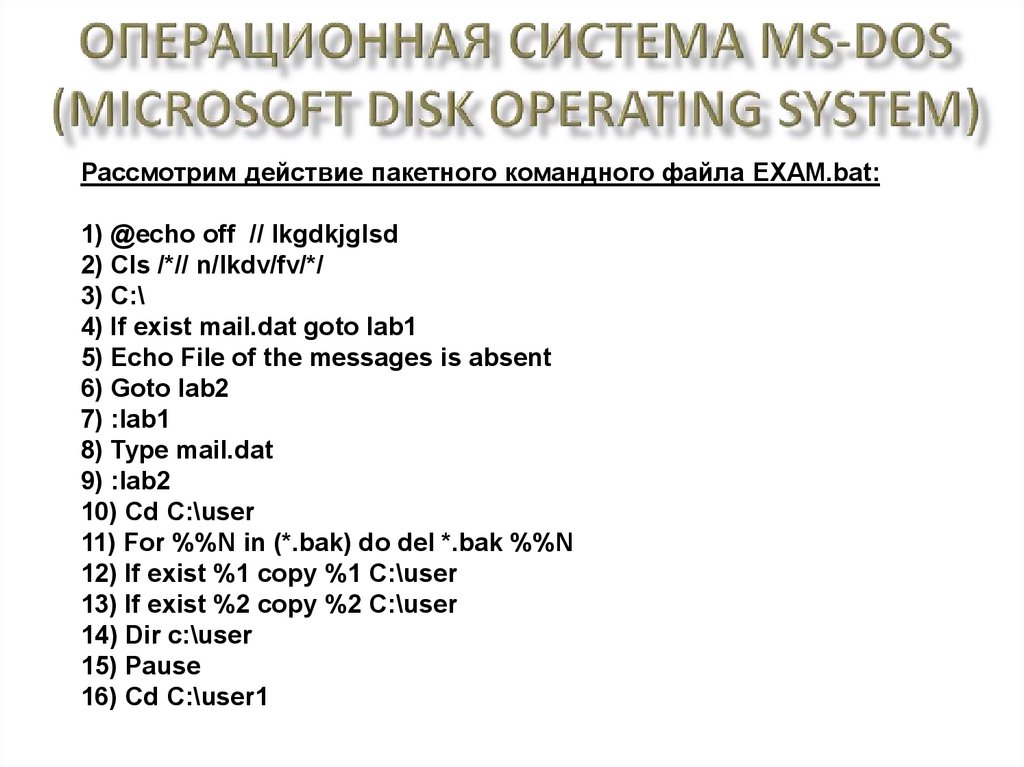
















 informatics
informatics